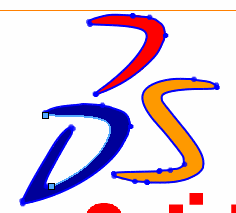草图图片
草图图片包括如下功能:
自动跟踪的所推荐方法
源图象应为高分辨率,至少具有 300dpi。
艺术线条应为纸笔画,轮廓精确切对比鲜明。
-
颜色在您选取的区域内应尽量均匀。
与自动跟踪的兼容性
插入图片
草图图片 PropertyManager 的第一页控制图片的位置、大小、角度、方向、高宽比例设定、以及透明度。
您以其 (0,0) 坐标为草图原点,启始大小为 1 mm 1 个象素,及锁定高宽比例而插入图片。
图片嵌入到文档中(不链接)。如果您更改原始图像,草图图片不会被更新。
如果您在图片顶部绘制,则没有图片捕获、推理或自动跟踪功能。如果图象被移动、或删除并替换,草图不会更新。
如果您隐藏草图,图片也被隐藏。
图片在编辑关联中零件时可以插入到装配体中,但不可以插入到装配体草图中。

生成自动跟踪
草图图片 PropertyManager 的第二页可让您跟踪轮廓线或按颜色选定区域以生成向量数据。此将生成您可保存并按需要进行编辑的草图。有些用途包括转换:
欲将图片插入到草图基准面中:
在打开的草图中单击草图图片  (草图工具栏),或单击工具、草图绘制工具、草图图片。
(草图工具栏),或单击工具、草图绘制工具、草图图片。
-
在打开对话框中,浏览到图片文件,然后单击打开。
图片被插入。
-
根据需要在草图图片 PropertyManager 的第一页上设定属性。
 您可在图形区域中拖动图片的控标来调整图片的大小。当指针形状变成
您可在图形区域中拖动图片的控标来调整图片的大小。当指针形状变成  时,您可以拖动该图片而不改变其大小。
时,您可以拖动该图片而不改变其大小。
单击  。
。
欲编辑图片:
 如果您处于草图图片 PropertyManager 的第二页,单击
如果您处于草图图片 PropertyManager 的第二页,单击  。
。
双击图片,然后在 PropertyManager 中编辑数值。
欲删除图片:
双击图片然后按 Delete。
要将图片转换到向量数据:
按"欲将图片插入到草图基准面中"中的步骤 1 到 3 进行操作。
单击  显示草图图片 PropertyManager 的第二页。
显示草图图片 PropertyManager 的第二页。
在跟踪设定下:
为图象类型选取一工具。
为选择工具选取一工具,然后在您想跟踪的图象周围生成一边界。
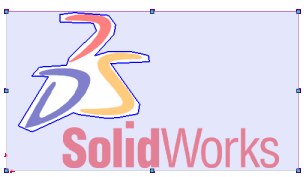
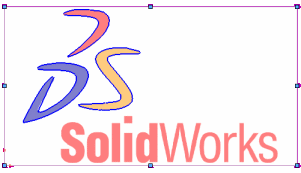
在预览设定下消除或选取显示源图象和显示跟踪的几何以孤立并核实源图象和跟踪图象。
-
在开始跟踪下调整滑杆。
|
 注意以下情况: 注意以下情况:
|
单击应用。

 您可消除显示源图象,这样只有向量草图单元在您生成草图时显示。
您可消除显示源图象,这样只有向量草图单元在您生成草图时显示。
单击  生成草图。
生成草图。
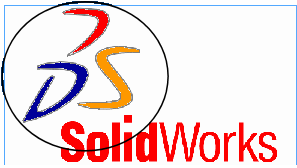
选取单独的样条曲线线段并根据要求调整其形状。